一、Git基础
1. git概念
git是一种分布式版本控制工具,git本地有三个工作区域:工作目录(Working Directory),暂存区(Stage/index),本地仓库(Repository),除此之外,还有一个远程仓库(Remote Directory),总的来说可以分为四个工作区域。
2. Git执行流程图
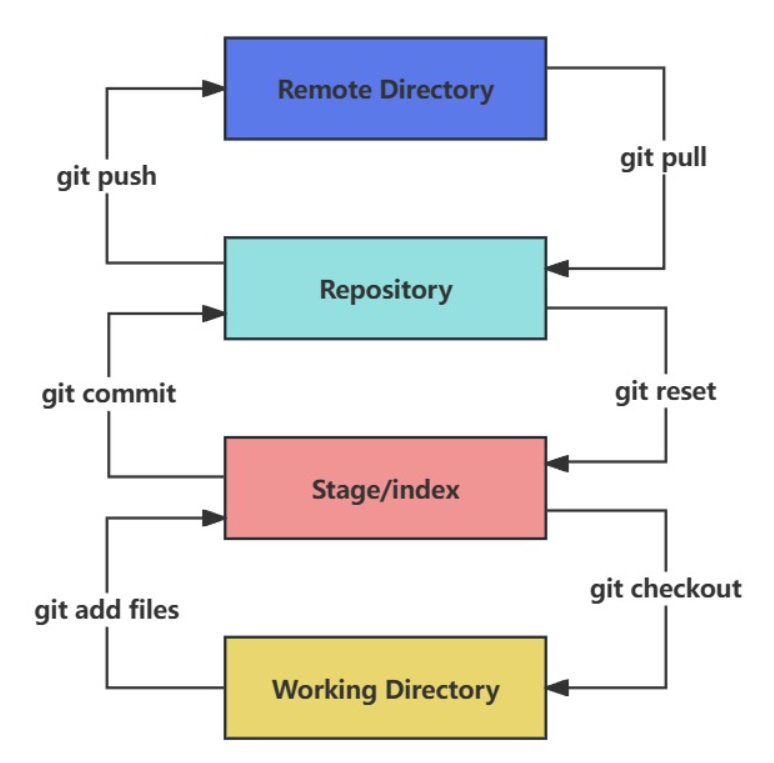
二、常用命令
1. 安装git
sudo yum install git -y2. 查看版本
git --version3. 删除git
sudo yum remove git -y4. 配置用户名,密码和邮箱
java
// 加 --global 是在所有本地仓库中都生效
git config --global user.name "lkk"
git config --global suer.password "123456"
git config --global user.email "123456@126.com"5. 查看所有配置
java
git config -l6. 查看用户设置的配置
git config --global -l7. 删除配置
java
git config --global --unset user.name
git config --global --unset user.password
git config --global --unset user.email8. 本地搭建仓库
java
// 1.创建一个文件
mkdir gitcode
// 2.进入该文件
cd gitcode
// 3.初始化
git init
// 执行成功后会有一个隐藏的.git文件
ls -a9. 克隆远程仓库
java
git clone https: ... .git10. gitee生成公钥
- 首先在本地路径 c:/users/.. 下找到 .ssh 文件,打开git命令行,输入:
java
ssh-keygen -t rsa
- 会生成如下两个文件,然后将公钥中的信息全部复制粘贴到gitee的指定位置

11. 创建(修改)文件并提交
java
// 第一步 提交到暂存区
git add 文件名
// 或者
git add .
// 第二步 提交到本地仓库
git commit -m "消息内容"
// 第三步 将本地仓库推送到远程仓库
git push origin 分支名称12. 忽略文件
一个Java项目在提交的时候,有些文件不需要提交,可以进行设置,例如idea中有一个.gitignore文件。
示例
- *.txt 忽略所有的以txt结尾的文件
- !lib.txt 感叹号将不被忽略
- /temp 往上忽略
- build/ 忽略build/目录下的所有文件
13. 查看分支
java
git branch14. 创建分支
创建一个名为dev的分支
java
git branch dev15. 切换分支
默认是master分支,无论是默认master分支还是自定义分支,分支里存储的都是各自最新一次提交的commitID。
java
git checkout dev // 切换到dev分支创建并切换到新的分支上,一步完成
java
git checkout -b dev // 创建dev分支并且切换到dev分支上16. 合并分支
java
// 如下在将dev分支合并到master分支,首先得切换到master分支上
git merge dev解决合并冲突(原因是在创建分支之后,新的分支做了修改,并且原分支也进行了修改),需要手动解决(手动找到修改的地方,并根据情况是删除哪部分,保留哪部分),并进行一次提交(add+commit)操作。
17.删除分支
java
// 如下 删除dev分支
git branch -d dev 18.查看 git 状态
java
git status
git status [filename]如下提示是我们修改了test文件内容,但是没有add和commit,文件处于工作区中

接下来先进行add,然后查看状态,这次又换了提示,是test文件还没有commit,文件处于暂存区中,提示我们去commit操作。

这次再查看git的状态,文件已经提交到本地仓库中了,表示文件已经提交成功了。

19. 查看所有提交记录日志
java
git log
git log --pretty=oneline // 一行输出20. 查看本地提交记录日志
java
git reflog
如上,最左边的id也可以用来回退。 这个指令可以看到已经删除的提交记录。

21. 根据commitId查看提交记录
java
git cat-file -p 17434ff51b2f29fade5cc58ff3db639fc69efd1022. 查看文件修改前后变化
已经提交 (commit) 的看不了,可查看修改但还未 commit 的
java
git diff test //test为文件名 减号表示修改前 加号表示修改后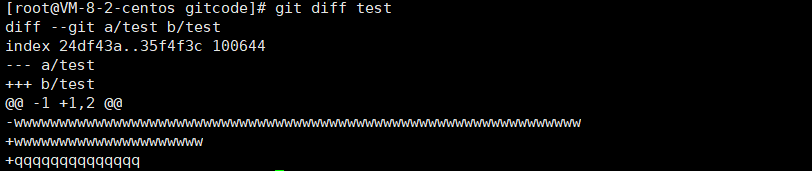
23. 版本回退
java
// 1.先找到要回退的版本 commit id 例如17434ff51b2f29fade5cc58ff3db639fc69efd10
git log --pretty=oneline
// 2.再回退版本
git reset --hard 17434ff51b2f29fade5cc58ff3db639fc69efd1024. 撤销修改的三种场景
- 24.1 已经修改,但还未add,即修改的内容只是在工作区中
java
git checkout -- 文件名- 24.2 已经修改和add,但还未commit,即修改的内容在工作区和暂存区中了
java
//需要两步:
// 第一步 回退到当前版本,并删除暂存区中的内容
git reset head 文件名
// 第二步 删除工作区中的内容
git checkout -- 文件名
//工作区 就是我只vim修改了文件内容或者添加删除文件
//暂存区 就是修改之后还进行了add操作
//版本库 就是最终进行了提交commit操作
//远程仓库 进行了push操作- 24.3 已经add和commit,即修改的内容已经在版本库中了
java
git reset head^ 文件名 //^表示上一个版本 ^^表示上上一个版本25. 以提交线的形式打印各个分支的操作情况
java
git log --graph --abbrev-commit但是上面这种不能看出每次操作到底是master提交的,还是merge的。如下合并语句可解决:
java
git merge --no-ff -m "merge dev" dev // 合并dev分支修改别名 指令太长不好记忆时
java
git log --pretty=oneline --all --graph --abbrev-commit